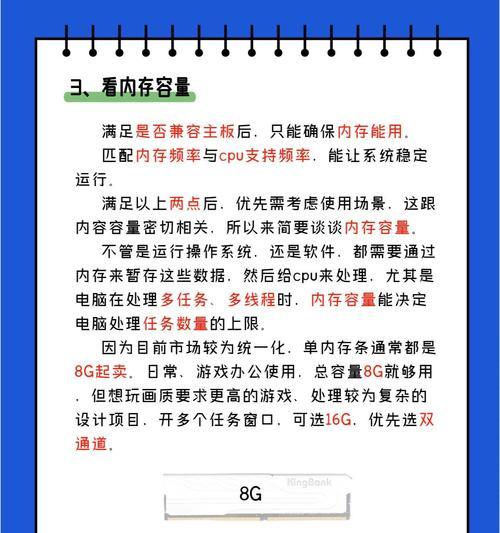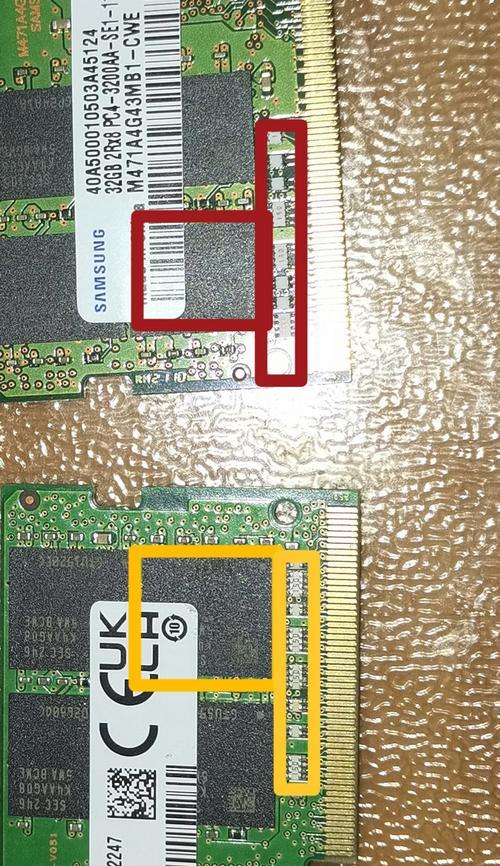在如今数字化时代,电脑已经成为我们生活中不可或缺的一部分。无论是工作、学习还是娱乐,一台运行流畅的电脑能为我们带来高效和愉悦的体验。电脑内存大小是决定电脑运行效率的关键因素之一。本文将为您详细解答关于电脑内存的相关问题,包括如何查看电脑内存大小,以及相关背景知识和实用技巧。
电脑内存的定义与作用
在深入探讨如何查看内存大小之前,让我们先了解电脑内存是什么。
电脑内存,也称为随机存取存储器(RAM),是电脑用于临时存储信息的硬件部分。它能够快速读写数据,帮助处理器更有效地处理程序和文件。简单来说,内存的大小和速度直接影响到电脑处理任务的能力。
如何查看电脑内存大小
查看电脑内存大小的操作步骤依据不同的操作系统会有所差异。以下,我们将分别介绍Windows系统和Mac系统下查看内存大小的方法。
Windows系统
1.在键盘上按下"Windows"键和"R"键,打开运行窗口。
2.输入"dxdiag",然后按回车键。
3.在打开的"DirectX诊断工具"窗口中,切换到"系统"标签页。
4.在这里,您可以看到"系统内存"一项,显示了您的电脑内存大小。
Mac系统
1.点击屏幕左上角的苹果菜单。
2.选择"关于本机"。
3.在弹出的窗口中,您可以看到"内存"一项,显示了您的Mac电脑的内存大小。
选择合适的电脑内存大小
在了解了如何查看内存大小后,如何确定一个合适的内存大小呢?以下几点建议或许对您有所帮助:
日常使用:对于一般办公、浏览网页和处理文档,4GB到8GB的内存通常足够。
多任务处理:如果您常常需要在多个应用程序之间切换,建议至少16GB以上内存。
游戏与专业应用:对于游戏玩家或是需要运行大型软件的专业用户,32GB甚至更高内存会是更合适的选择。
常见问题解答
问:电脑内存满了怎么办?
答:当电脑内存(RAM)使用满时,电脑可能会变得非常缓慢,甚至无法正常运行程序。解决方法包括关闭不必要的程序、增加物理内存或优化系统设置。
问:更换内存条需要注意什么?
答:更换内存条时,需要确保新内存条与主板兼容,包括内存类型(如DDR3、DDR4),电压和频率等。同时,建议增加两条内存条以组成双通道,这样能提升性能。
实用技巧
定期清理内存:使用任务管理器定期查看正在运行的程序,结束不必要的进程。
升级硬件:如果您的电脑已经比较老旧,可能需要通过升级硬件来提高性能,包括增加内存条或升级到更快的内存类型。
合理分配:在安装新程序或游戏时,注意选择合适的安装位置,避免将占用大量内存的程序安装在系统盘上。
结语
电脑内存大小是影响电脑性能的重要因素之一。通过本文的介绍,您现在应该能够轻松查看您的电脑内存大小,并根据自身需求做出合适的选择和调整。希望这些信息能够帮助您更好地管理您的电脑,享受更加流畅的应用体验。